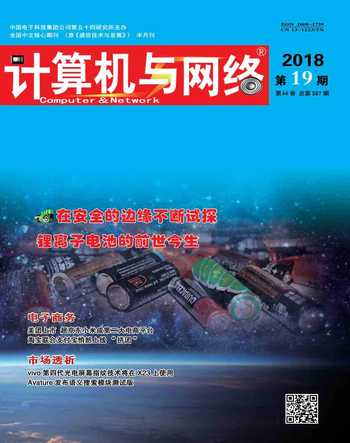过眼不忘的PPT标题制作方法
李进才
PPT首页是整个PPT的门面,其中主题文字的重要性不言而喻。今天就给大家介绍几组和PPT文字有关的特效,让你的PPT过眼不忘。
渐隐字
渐隐字就是下面这个效果,别以为这种效果非PS不可,其实简单几步操作,你的PowerPoint也能做到。
1.插入文本框,将标题汉字输入进去,注意要一个汉字一个文字框;
2.选中全部文本框,右击并选择“形状格式”,在弹出面板中切换“文本选项”,然后将“文本填充”由纯色改为“渐变”,其中颜色透明度的一端设为100 %,另一端设为0 %。如果想对色彩做更多控制,就增加更多的调节柄;
3.根据图意,添加一张符合主题的图片,这样整个效果就大功告成了。
粉笔字
家长会、公开课和生日会,很多地方都可以看到粉笔字的身影。这种效果即便是用PS也不太好做,但如果使用PowerPoint,则可以很短的时间内搞定它。
1.插入文本框,输入所需要文字,这里的文字建议用手写体,色彩调为白色;
2.在网上下载一张黑板素材,插入PPT中作为壁纸;
3.右击文本框→“设置形状格式”→“文本选项”→“图片或纹理填充”,在候选框中选择“纹理”→“新闻纸”;
4.接下来选中文本框,右键粘贴为图片,修改图片格式为“艺术效果”→“蜡笔平滑”,修改为蜡笔平滑后,粉笔效果就出来了。
PS:这样做好的粉笔字只是纯白效果,想要图中那种彩色粉笔效果,就需要在最初的文本框中将文字颜色修改好。其余方法类似。
立体字
立体字同样也是一种视觉感很强的文字,拥有很强的代入感。其实这类字体制作也是很简单的,那就是三维旋转。
1.网上搜索一张图片,最好是深色背景,图案以公路或隧道等有延伸感的为主;
2.插入文本框,输入文字,右击设置形状格式;
3.调整“文本选项”→“文字效果”→“三维旋转”,将“预设”修改为“透视→适度宽松”;
4.根据画面效果,手工调整“透视”视图手柄,到一个合适角度就可以了。
抖音字
抖音字也是时下很火的一种文字效果,做法也很简单,那就是在同一位置重复堆叠三组文字(每组文字略微离开一点),然后分别布设不同的颜色即可。
1. PPT背景设为黑色,然后用文本框拉出第一组文字,字体选择一种粗版非衬线体,颜色设为蓝色;
2.按住Ctrl+Shift拖拽文本框,快速复制一遍,将字体颜色改为红色;
3.再次重复上面步骤,依旧是复制文本框,将字体颜色设为白色;
4.最后将三组文本框堆叠在一起,通过光标键简单调整一下各自的位置就可以了。
腰线字
想让幻灯片设计感更浓一些,也可以试一试腰线字。这种字体有很多做法,比如直接拉一条文字框上去,其实也能达到差不多的样子。不过今天给大家一个更通行的办法,即借助布尔运算生成腰线字。
1.网上搜索一张图片,最好是深色背景,没有的话也可以手工添加一个深色蒙版;
2.输入背景文字,出于效果考虑,最好是大写英文字母;
3.拉出一块矩形,尺寸要小于背景字,基本類似于腰线形式,直接放置到背景字中央;
4.通过图层顺序调整将矩形放到背景字上方,然后选择背景字再选择矩形,点击“绘图工具”→“格式”→“合并形状”→“剪除”,这时会发现背景字的中间部分已经开始变得空白;
5.接下来拉出一组文本框输入汉字,字号小一些,颜色要和背景字有一个区分,使用分散对齐的方式,直接放置到背景字中心,这样一个腰线字效果就出炉啦。